| 일 | 월 | 화 | 수 | 목 | 금 | 토 |
|---|---|---|---|---|---|---|
| 1 | 2 | 3 | 4 | |||
| 5 | 6 | 7 | 8 | 9 | 10 | 11 |
| 12 | 13 | 14 | 15 | 16 | 17 | 18 |
| 19 | 20 | 21 | 22 | 23 | 24 | 25 |
| 26 | 27 | 28 | 29 | 30 | 31 |
- 노하우
- 포토샵
- Pixelart
- 장학팀
- 멋쟁이사자처럼
- 모작
- 반환원정대
- photoshop
- 드로잉
- 픽셀 아트
- 서포터즈
- 스마일게이트
- 기초
- layer
- 도트공부
- 채색
- COSMO
- 픽셀아트
- 도트
- 연습
- pixel art
- 애니메이션
- 인디게임 개발
- 에이세프라이트
- 드로잉 연습
- menu
- 개발
- TOOL
- Aseprite
- 자원순환보증금관리센터
- Today
- Total
소소한 나의 하루들
[드로잉] Aseprite 알아보기 - Menu(3). 본문
※본 글은 추가적으로 계속 업데이트 될 예정이다.
*최종 업데이트: 2021.11.04.(version 1.2.30)
이제 File, Edit, Sprite, Layer 메뉴까지 알아봤다. 이번에는 Frame, Select 메뉴를 알아본다.
간략하게 Frame 메뉴는 애니메이션을 만들 때 필요한 기능, Select 메뉴는 특정 영역을 선택하는데 초점이 맞춰진 기능이다. File, Edit, Sprite, Layer 등 모든 메뉴 하나하나가 굉장히 유용하고 필수적인 기능들로 구성되어서, 이렇게 모든 메뉴에 대해서 대략적인 기능들을 알아보고 넘어가는 것은 Aseprite를 사용하는데에 굉장히 도움이 될 것이라고 생각한다. 또 유튜브나, 관련 커뮤니티나 여러 사람들에게 물어봐도 "잘 안쓰는 기능이다"라고 답변해주거나 어느정도 생략하고 넘어가는 부분이 좀 있는데, 이렇게 하나하나의 각 기능을 알아두면 좋지 않을까 싶다. 언제 쓰게될지 모르는 기능이니까.
앞과 동일하게 같은 설정의 Sprite를 생성한다.

이전 글과 마찬가지로, 각 메뉴에 대해 간략하게 설명하고 각 메뉴-탭의 주요 기능에 대해 기술한다.
▪Frame(메뉴)


Frame은 애니메이션이 진행되는 컷(장면)이라고 생각하면 된다. 주로 이 기능을 통해 애니메이션 제작이 되니, 애니메이션 제작에 필수적인 Frame기능을 잘 알아두고 익숙해지도록 연습하면 나중에도 어색함 없이 자연스러운 애니메이션 결과물을 낼 수 있을 것이다.
[Sprite]
⋅Frame Properties(Frame 속성): Frame Properties 창에서 Frame의 지속시간을 설정할 수 있다.
(기본값: 100/단위: milliseconds)
⋅Cel Properties(Cel 속성): Cel의 불투명도를 설정할 수 있다.
⋅New Frame(새 Frame 만들기): 새로운 Frame을 생성할 수 있다.
⋅New Empty Frame(새 빈 Frame 만들기): 새로운 비어있는 Frame을 생성할 수 있다. (배경색만 보이게 된다.)
⋅Duplicate Cel(s)(Cel 복제): Cel(또는 여러개)를 복제하여 바로 옆의 Frame에 붙여넣는다. (갈아엎는다)
기존 Frame의 작업물 대신 그 위에 덮어씌운다.
⋅Duplicate Linked Cel(s)(Cel 연결하여 복제): 원래의 cell을 복제하여 바로 옆의(혹은 설정한 범위의) frame에 연결한다.
⋅Delete Frame(Frame 삭제): Frame을 삭제한다.
⋅Tags(태그): 여러 Frame 중 구분이 필요한 Frame를 지정하고 싶을 때 사용한다. (Sprite의 그룹이라고 생각하면 쉽다.)
>Tag Properties(Tag 속성): Tag가 설정된 Frame에서 Tag Properties를 클릭하면, Tag Properties 창이 나타난다.
Tag의 이름, 범위(시작,끝 Frame), 색상, 애니메이션 진행방향(앞으로/역방향/반복)을 설정할 수 있다.
>New Tag(새 Tag 만들기): 새로운 Tag를 생성한다.
>Delete Tag(Tag 삭제): Tag를 삭제한다.
⋅Jump to(건너뛰기): Frame을 건너뛴다. (이동한다)
>First Frame(첫 Frame 이동): 첫 번째 Frame으로 이동한다.
>Previous Frame(이전 Frame 이동): 이전 Frame으로 이동한다.
>Next Frame(다음 Frame 이동): 다음 Frame으로 이동한다.
>Last Frame(마지막 Frame 이동): 마지막 Frame으로 이동한다.
>First Frame In Tag(Tag 내 첫 Frame 이동): Tag 내의 첫 Frame으로 이동한다.
>Last Frame In Tag(Tag 내 마지막 Frame 이동): Tag 내의 마지막 Frame으로 이동한다.
>Go to Frame(지정한 Frame으로 이동): 지정한 Frame으로 이동한다.
⋅Play Animation(애니메이션 재생): 여러 Frame으로 구성된 애니메이션을 재생한다.
⋅Constant Frame Rate(Frame 비율 고정): 기본값으로 설정될 Frame의 지속시간을 설정(고정)한다. (기본값: 100/단위: milliseconds)
⋅Reverse Frames(역방향 Frame): Frame을 반전시킬 수 있다.
▪Select(메뉴)

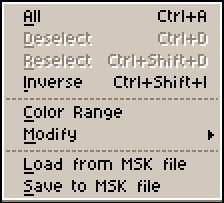
선택과 관련된 기능이 많다. Sprite에서 작업을 할 때 특정 오브젝트, 혹은 범위를 선택하고 이를 수정, 조작할 때 여러모로 쓰이는 기능에 집중한 메뉴이다.
[Select]
⋅All(모두 선택): 현재 Sprite의 현재 Layer의 오브젝트를 모두 선택한다.
⋅Deselect(선택 해제): 선택한 오브젝트(또는 영역)을 선택 해제한다.
⋅Reselect(다시 선택): 이전에 선택한 대상을 다시 선택한다.
⋅Inverse(반전): 현재 선택 대상에 반전한 대상을 선택한다.
⋅Color Range(색상 범위): 캔버스 위 오브젝트를 대상으로 색상으로 오브젝트를 선택할 수 있다. 허용(Tolerance) 옵션 설정으로 어느정도까지 허용할지 조절 가능하다.
⋅Modify(수정): 선택한 오브젝트를 대상으로 수정할 수 있다. (단위: px)
>Border(테두리): 선택한 오브젝트의 테두리를 두께를 설정한다.
>Expand(확장): 선택한 오브젝트에서 몇 px만큼 떨어져서 범위를 넓힐지 설정한다.
>Contract(수축): 선택한 오브젝트에서 몇 px만큼 축소하여 범위를 줄일지 설정한다.
⋅Load from MSK file(MSK 파일을 로드): MSK 파일을 로드한다.
⋅Save to MSK file(MSK 파일로 저장): MSK 파일로 저장한다.
※MSK 파일에 대해서는 좀 더 자세히 알아보고 내용을 추가하겠다.
본 글에 설명되지 않은 추가적인 기능이나, 잘못된 설명, 혹은 오해가 생길만한 부분이 있으면 댓글을 통해 말씀해주세요.
'드로잉 > 드로잉(Aseprite)' 카테고리의 다른 글
| [드로잉] Aseprite 알아보기 - Palette. (0) | 2021.11.08 |
|---|---|
| [드로잉] Aseprite 알아보기 - Menu(4). (0) | 2021.11.04 |
| [드로잉] Aseprite 알아보기 - Menu(2). (0) | 2021.11.02 |
| [드로잉] Aseprite 알아보기 - Menu(1). (0) | 2021.10.31 |
| [드로잉] Aseprite 알아보기 - Home/Preferences. (0) | 2021.10.30 |





